u‘nsp ide工具 使用详解
μ’nSP IDE 工具使用详解 μ’nSP IDE 是一款功能强大且实用的集成开发环境(IDE),专门为 Sunplus SPCE061A 微控制器设计的。该IDE提供了一个完整的开发流程,包括项目建立、编译、下载、运行和调试等步骤。下面我们将详细介绍 μ’nSP IDE 的使用流程和在线仿真流程。 μ’nSP IDE 使用流程 μ’nSP IDE 的使用流程可以分为以下几个步骤: 1. 打开 μ’nSP IDE 工具软件,方法是选择 [ 开始 ]→[ 程序 ]→[sunplus]→[u’nSP IDE 184] 中启动。 2. 建立一个新项目,选择主菜单 [file] - >[new] - >[project] - >[file] - >键入文件名,并在 [location] 下选择存放路径。 3. 在该项目的源文件夹(source files)下建立一个汇编语言文件或 C 语言文件,选择主菜单 [File] - >[new] - >[file] (选择 asm 或 C 文件)- >[ file] - >[ 文件名 ]。 4. 在相应的 .asm 文件或 .c 文件内编程。 5. 选择硬件仿真方式。 6. 编译程序,选择主菜单 [build] - >[build] (快捷键为 F7)。 7. 下载程序,选择主菜单 [build] - >[StartDebug] -> [Download] (快捷键为 F8)。 8. 运行程序,选择主菜单 [build] - >[start debug] -> [Download] - > [Go]( 快捷键为 F5)。 μ’nSP IDE 在线仿真流程 μ’nSP IDE 的在线仿真流程可以分为以下几个步骤: 1. 在线仿真的好处:传统单片机开发系统是“编程器 + 开发系统 + 仿真器”,而 μ’nSP IDE 将开发软件、下载线、编程器、仿真器进行完美的结合,实现在线编程控制的功能模块。 2. 程序下载:选择主菜单 [Build] - >[Start Debug] - >[Download],快捷键 F8。 3. 程序运行:选择主菜单 [Bebug] - >[Go],快捷键 F5。 4. 程序打断:选择主菜单 [Bebug] - >[Break]。 μ’nSP IDE 调试流程 μ’nSP IDE 的调试流程可以分为以下几个步骤: 1. 调试工具(Bug): 2. 调试步骤: 3. 调试结果: μ’nSP IDE 是一个功能强大且实用的集成开发环境,提供了一个完整的开发流程和在线仿真流程,能够帮助开发人员快速地开发和调试μ’nSP 微控制器应用程序。

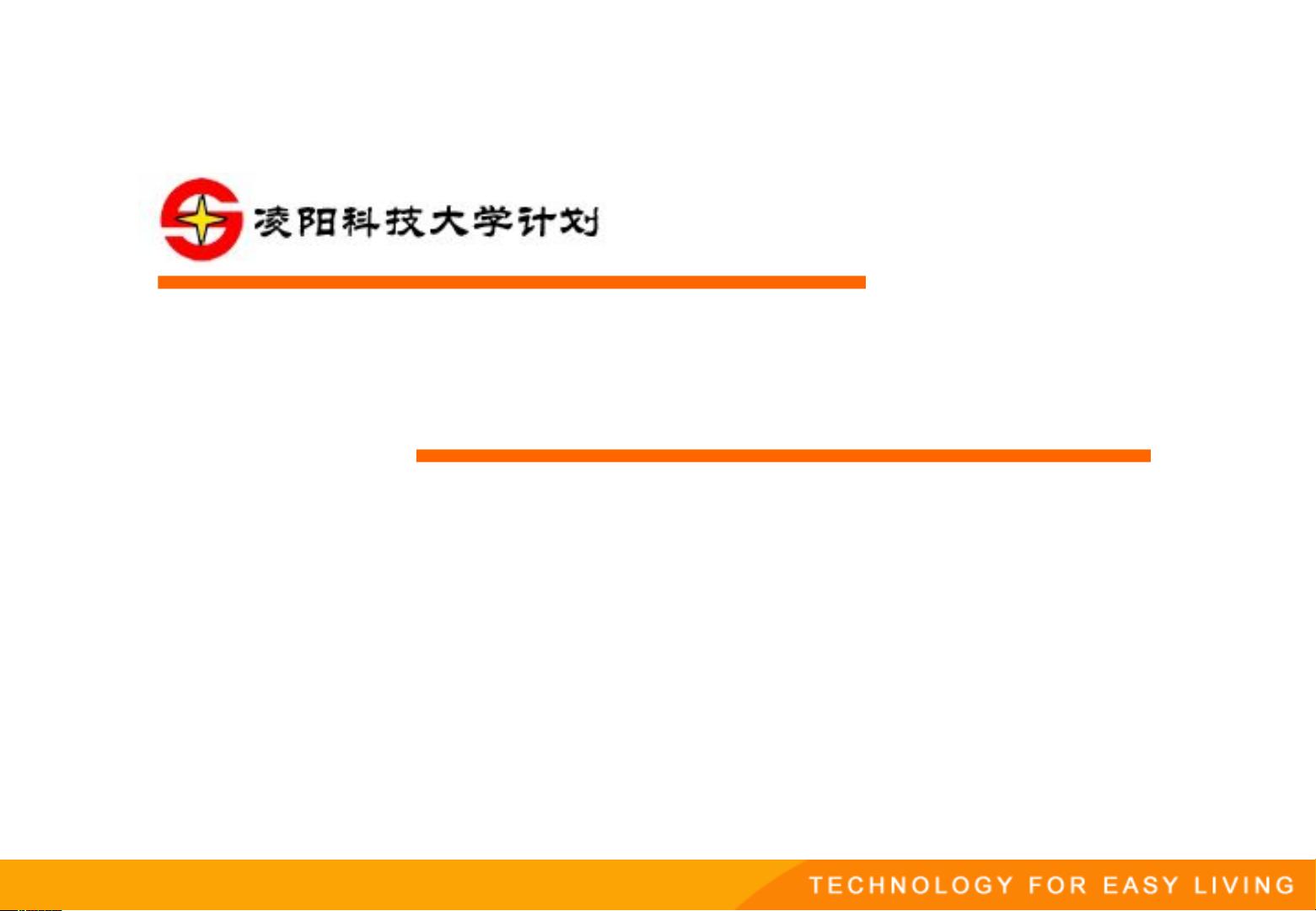
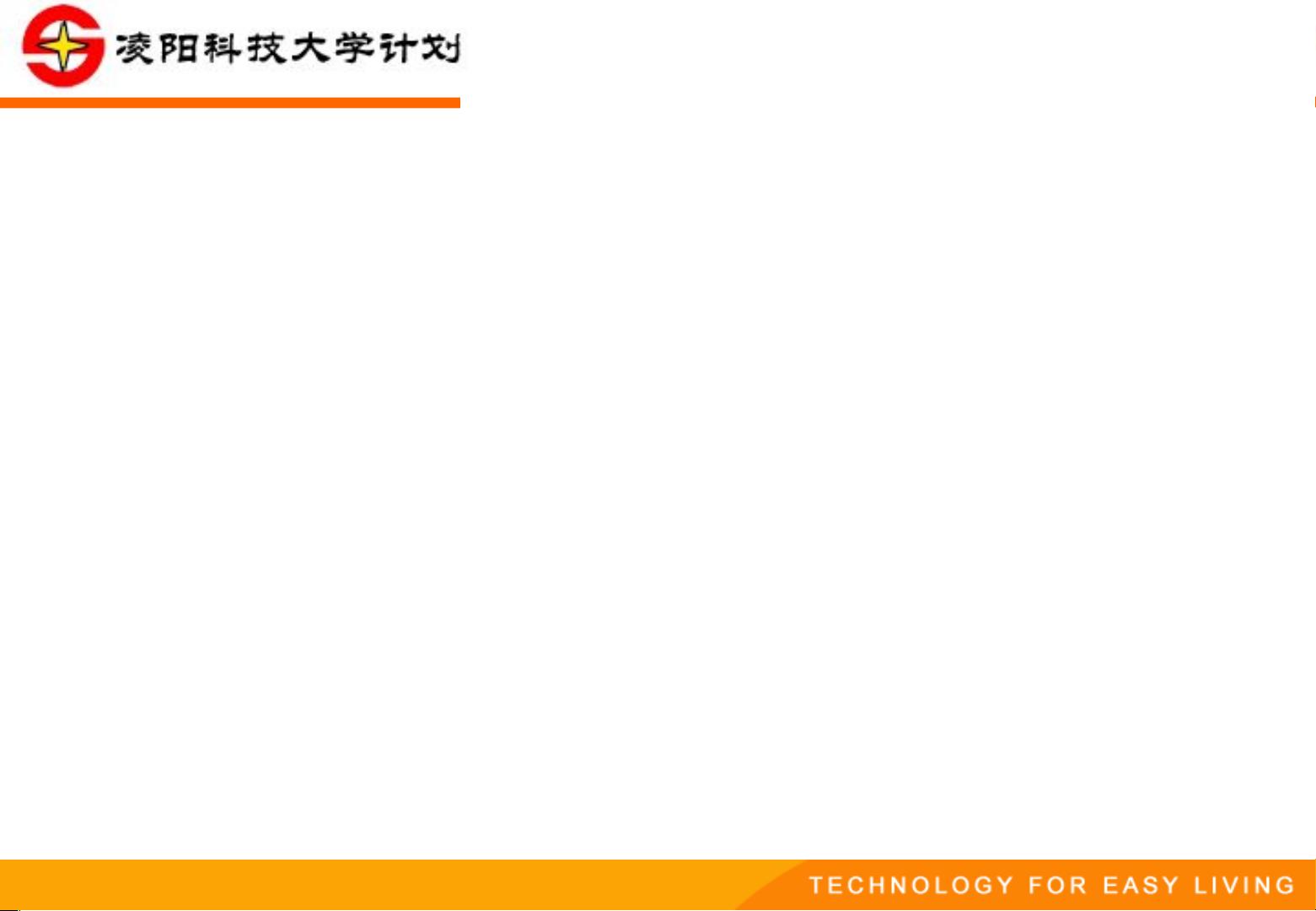
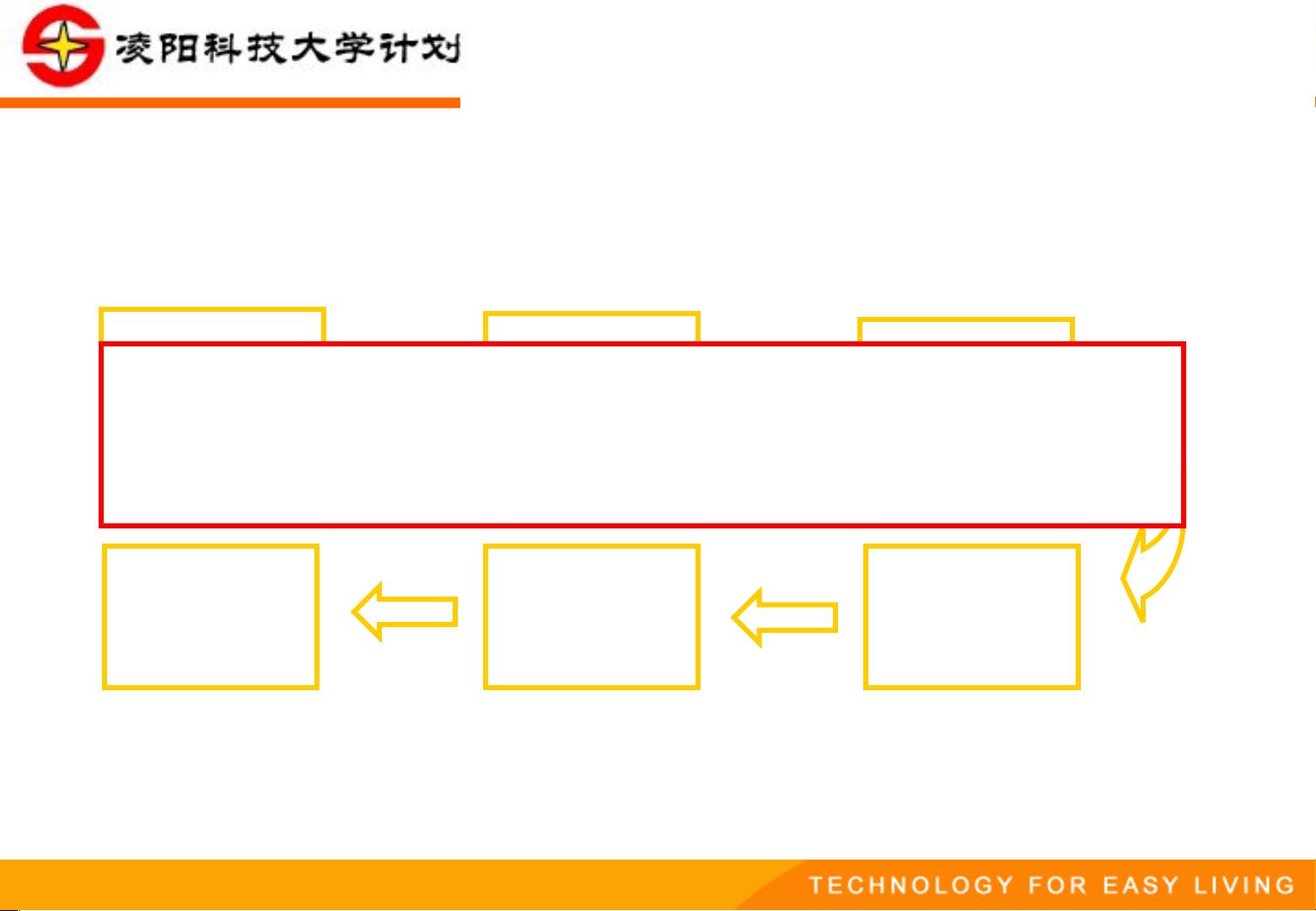
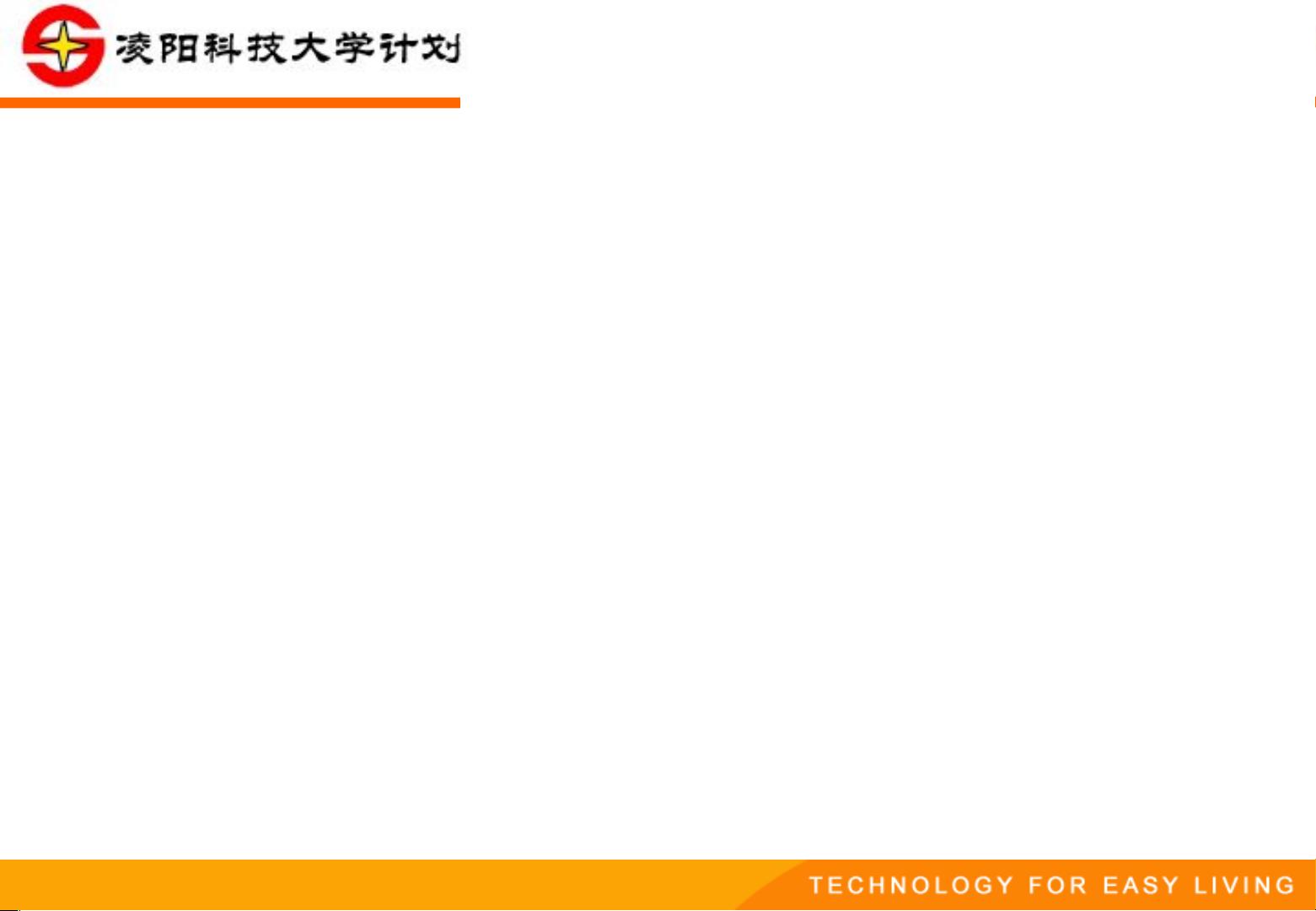
剩余41页未读,继续阅读

 郎浪狼2013-07-11雪中送炭啊,我们正需要这个软件。
郎浪狼2013-07-11雪中送炭啊,我们正需要这个软件。 大老张892015-05-13非常不错的东西,还带说明
大老张892015-05-13非常不错的东西,还带说明 majianhau2014-05-04很实用,还带实用说明
majianhau2014-05-04很实用,还带实用说明
- 粉丝: 1
- 资源: 10
 我的内容管理
展开
我的内容管理
展开
 我的资源
快来上传第一个资源
我的资源
快来上传第一个资源
 我的收益 登录查看自己的收益
我的收益 登录查看自己的收益 我的积分
登录查看自己的积分
我的积分
登录查看自己的积分
 我的C币
登录后查看C币余额
我的C币
登录后查看C币余额
 我的收藏
我的收藏  我的下载
我的下载  下载帮助
下载帮助

 前往需求广场,查看用户热搜
前往需求广场,查看用户热搜最新资源


 信息提交成功
信息提交成功